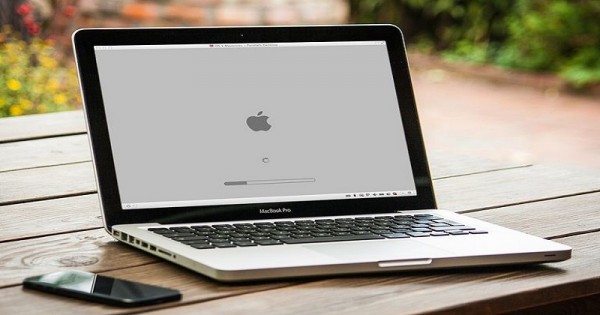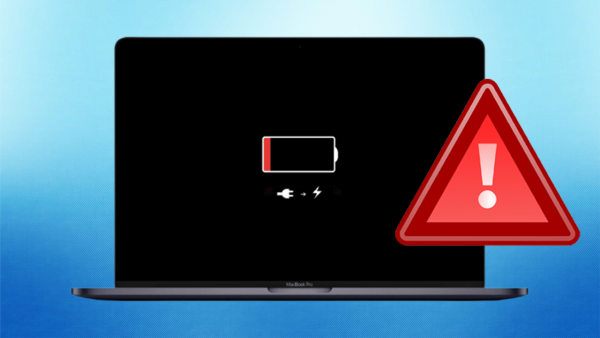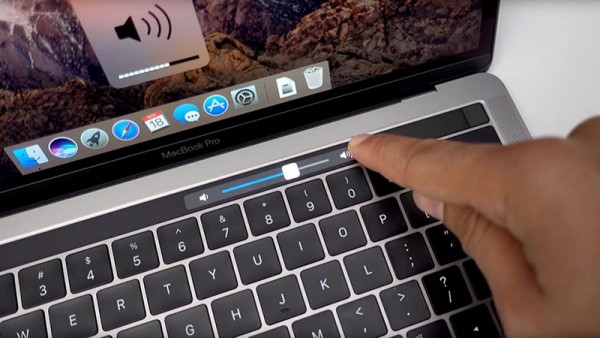Macbook với hiệu năng và thiết kế ấn tượng được rất nhiều người lựa chọn, tuy nhiên trong quá trình sử dụng thì Macbook cũng gặp lỗi rất nhiều, trong đó lỗi Macbook bị treo màn hình, treo chuột và ứng dụng khá phổ biến. Vậy làm cách nào để khắc phục những lỗi này, có cần phải đến địa chỉ thay màn hình Macbook không? Đừng lo lắng thông qua bài viết này mình sẽ hướng dẫn các bạn khắc phục lỗi Macbook bị màn hình, treo chuột và ứng dụng một cách nhanh chóng và hiệu quả nhé!
Nguyên nhân Macbook bị treo chuột, đơ màn hình

Khắc phục Macbook bị treo, đơ màn hình
Kiểm tra driverBạn hãy kiểm tra lại Driver của màn hình hay chuột, khi thường xuyên gặp phải các tình trạng Macbook bị treo chuột hay treo màn hình. Rất có thể Driver của bạn đã quá cũ khiến cho tình trạng này diễn ra nếu chưa được cập nhật hãy tiến hành cập nhật Driver mới nhất cho máy đi nhé.

Cài lại hệ điều hành macOS mới nhất
Đối với các tình trạng treo nặng hơn các bạn không thể khắc phục bằng các cách trên thì bạn có thể tiến hành cài lại driver. Việc làm này sẽ đưa thiết bị của bạn về trạng thái ban đầu, khắc phục nhanh chóng các tình trạng treo máy. Tuy nhiên các bạn sẽ bị mất hết dữ liệu nên các bạn cần phải chú ý sao lưu giữ liệu trước nhé. Hơn nữa, cách này cũng có thể áp dụng trong trường hợp nặng hơn là khi bạn chỉ muốn reset Macbook khi bị treo, không lên màn hình.
Kiểm tra phần cứng
Phần cứng của máy cũng có thể bị hư hỏng khiến bạn nhầm tưởng là thiết bị bị treo. Chính vì thế hãy kiểm tra thật kĩ lưỡng khi gặp phải tình trạng màn hình bị treo hay Macbook bị treo màn hình trắng. Nếu do màn hình bị hư hỏng các bạn chỉ cần tiến hành thay thế là tình trạng này sẽ chấm dứt.
Sửa lỗi Macbook bị treo qua tổ hợp phím tắt
Cách thứ nhất, sửa lỗi Macbook bị đơ bằng Space bar + Command
- Bước 1: Nhấn tổ hợp phím Space bar + Command
- Bước 2: Chọn Activity monitor.
- Bước 3: Điều khiển bằng mũi tên lên – xuống và tìm ứng dụng khiên Macbook bị đứng máy.
- Bước 1: Nhấn giữ phím Shift
- Bước 2: Nhấp biểu tượng quả táo, chọn Force Quit

Khởi động lại thiết bị
Khi gặp phải tình trạng Macbook treo điều đầu tiên các bạn cần phải làm đó chính là hãy tiến hành khởi động lại thiết bị. Bạn khởi động lại bằng cách nhấn giữ phím nguồn của máy cho đến khi máy tắt thì thôi. Tuy dễ nhưng tình trạng treo của bạn sẽ được khắc phục ngay lập tức đấy nhé hãy thử xem sao.
Lưu ý, nếu chỉ gặp Macbook bị treo khi mở máy chứ không phải bị sọc hoặc bật không lên thì bạn chỉ cần thử các cách xử lý ở trên và nhiều khả năng sẽ không phải thay màn hình Macbook mới.

Cách tắt các ứng dụng Macbook khi bị treo
Như đã nói ở trên rất có thể ứng dụng mà bạn đang khởi chạy chiếm quá nhiều bộ nhớ dẫn đến việc máy tính bị đơ. Chính vì thế chúng ta hãy tiến hành tắt bớt các ứng dụng này đi bằng cách Command + Option + Shift + Esc cho tới khi tất cả các ứng dụng biến mất là khi đó bạn có thể thoát tất cả các ứng dụng. Đây là biện pháp nhanh nhất giúp bạn khắc phục tình trạng bị treo ứng dụng.
Giải phóng dung lượng
Ổ cứng SSD khi gần đầy sẽ xảy ra tình trạng khiến chiếc laptop của bạn bị chậm từ đó dẫn đến các tình trạng treo không đáng có. Vì vậy các bạn cần phải thường xuyên làm sạch thùng rác của hệ thống hay thùng rác các ứng dụng. Chỉ nên sao lưu các dữ liệu cần thiết và sao lưu dữ liệu lên icloud để giảm tải bộ nhớ của máy.

Như vậy mình và các bạn đã cùng nhau đi tìm hiểu xong nguyên nhân cũng như cách thoát, xử lý khi Macbook bị treo chuột, bàn phím hoặc đơ ứng dụng. Hy vọng thông qua bài viết này các bạn đã biết mình nên làm gì khi Macbook bị treo chuột – bán phím – màn hình cũng như có những biện pháp thích hợp.
Trường hợp đã áp dụng biện pháp trên nhưng vẫn không khắc phục được lỗi Macbook bị treo chuột – bán phím – màn hình thì hãy liên hệ với chúng tôi Trung Tâm Sữa Chữa Macbook Uy Tín Nam Tiến Phát tại TPHCM luôn có các dịch vụ thay thế, sữa chữa màn hình, thay bàn phím và thay Trackpad Macbook uy tín chất lượng...Nam Tiến Phát rất mong được phục vụ các bạn. Chúc các bạn thành công!